苹果手机怎么弄视频 如何用苹果手机制作高质量小视频
在当今社交媒体高度发达的时代,人们对于制作高质量小视频的需求日益增长,苹果手机作为一款备受欢迎的智能手机,其强大的摄像功能和丰富的视频编辑应用为用户提供了制作精美小视频的便捷途径。无论是想要记录生活中的美好瞬间,还是展示自己的创造力,苹果手机都能满足用户的需求。如何才能充分利用苹果手机的功能,制作出高质量的小视频呢?接下来我们将为大家详细介绍苹果手机制作高质量小视频的方法和技巧。
如何用苹果手机制作高质量小视频
步骤如下:
1.打开手机主页,点开【相片】图标。
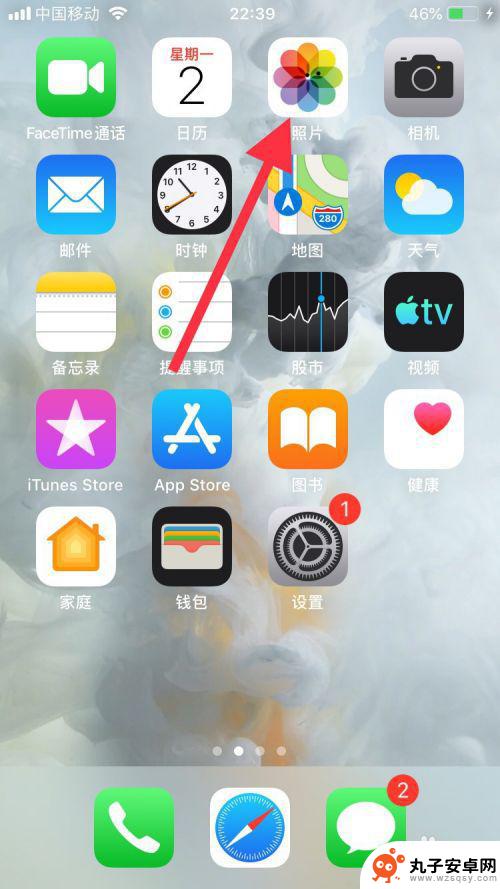
2.进入照片页面,在下面点【为你推荐】,点开后图标呈蓝色。
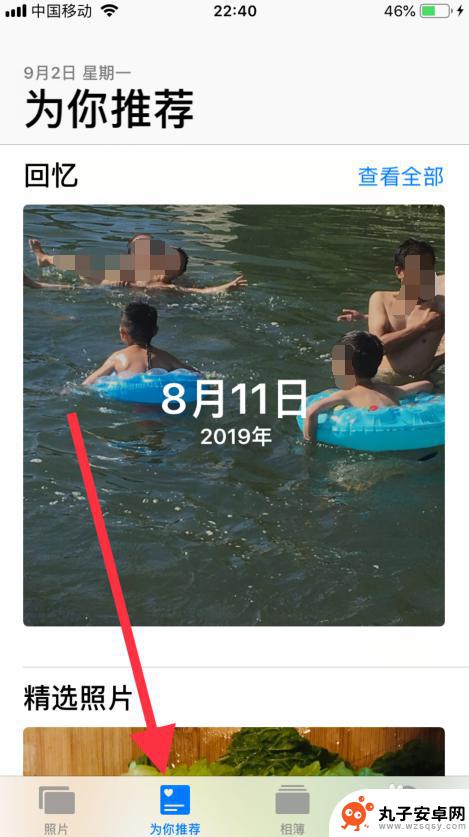
3.进入为你推荐主页,点右上方的【查看全部】蓝色字体。
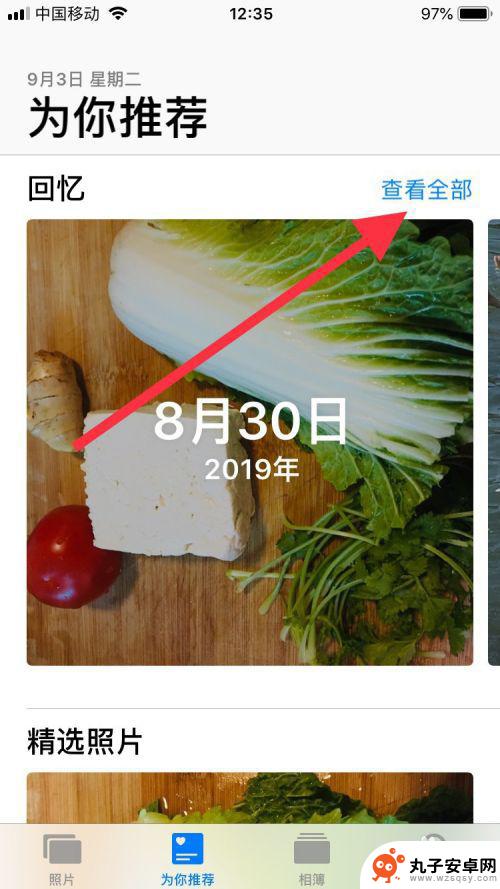
4.在里面选取自己喜欢的图片,轻触屏幕中选中图片。
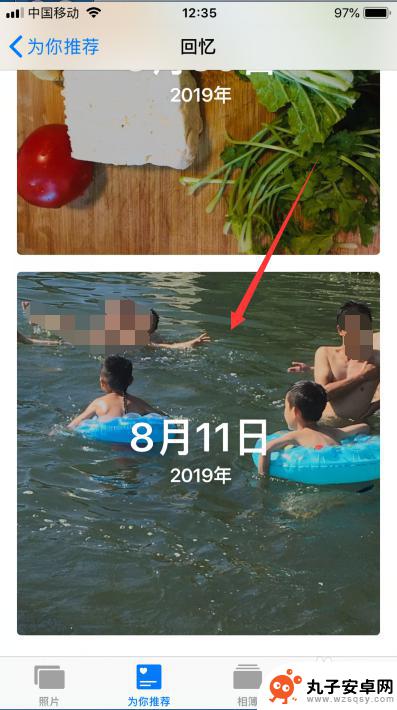
5.进入回忆主页面,点击右边的【播放按钮】。即可播放当天的图片。在轻触屏幕我们可以看下出有一栏菜单功能图标,每项功能都不一样。根据自己喜欢的样式进行选择设定。
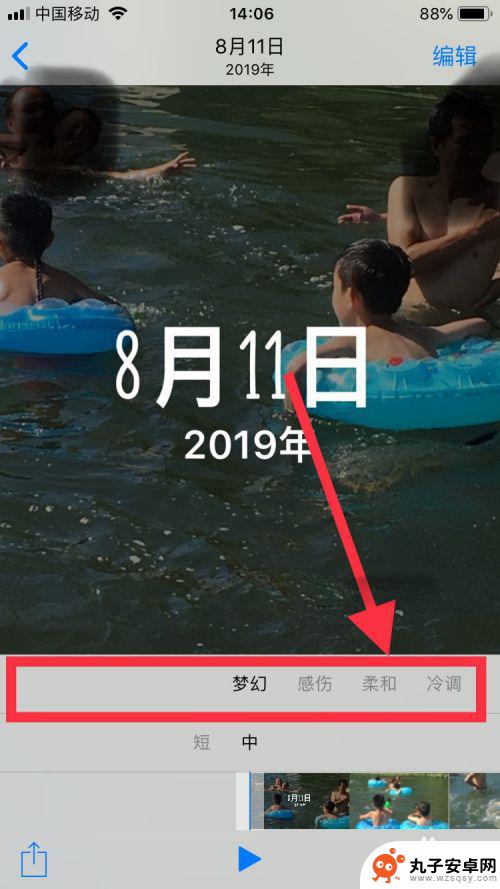
6.视频的长短,可以选下面菜单中的短、中进行调整。然后点或上角【编辑】。
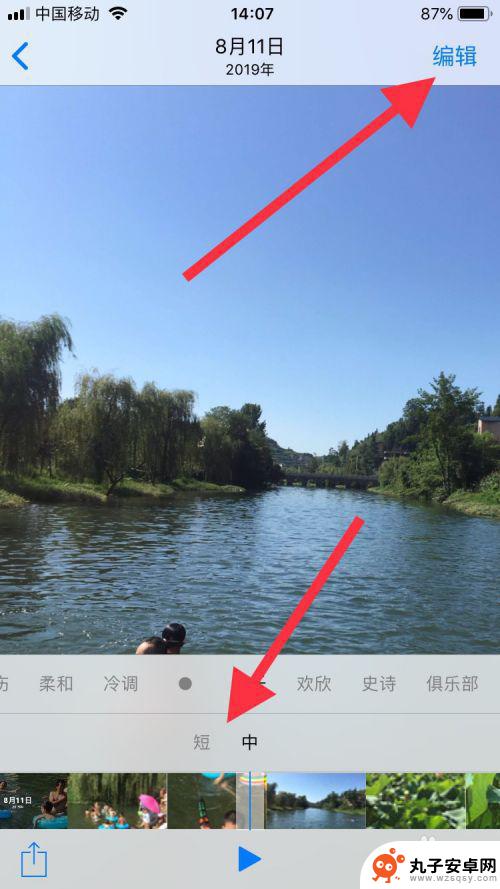
7.进行编辑,根据内容输入主标题、副标题内容,输完后点击【完成】。
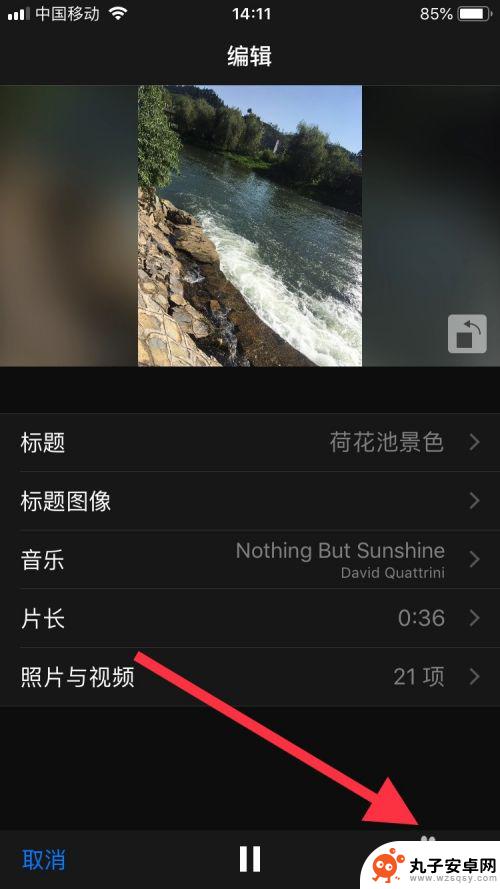
8.编辑完成后需要保存,点击左下角的【上拉按钮】。
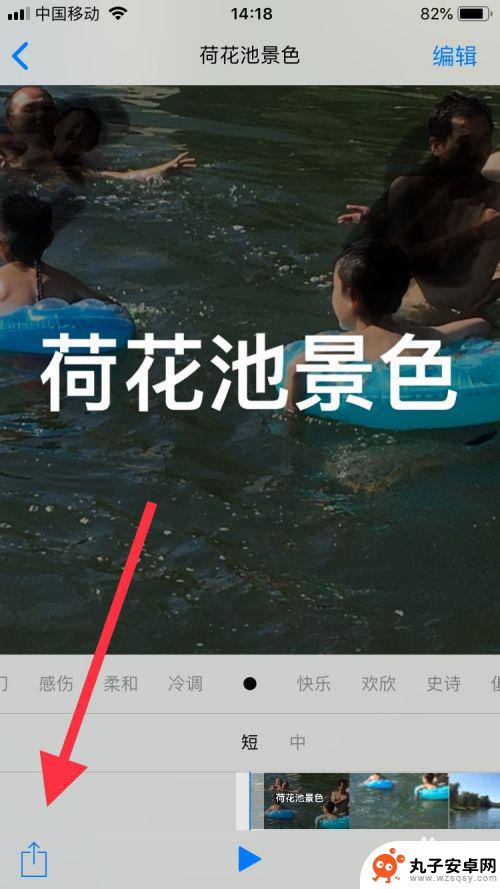
9.选择【保存视频】选项,进行保存。
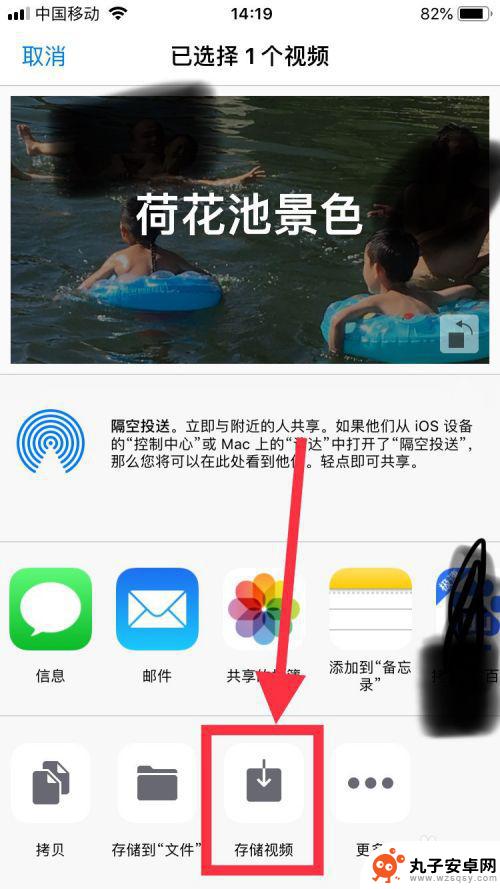
10.待视频导出完成后面返回到相片里,我们就可以看到刚才制作好的相片视频了。
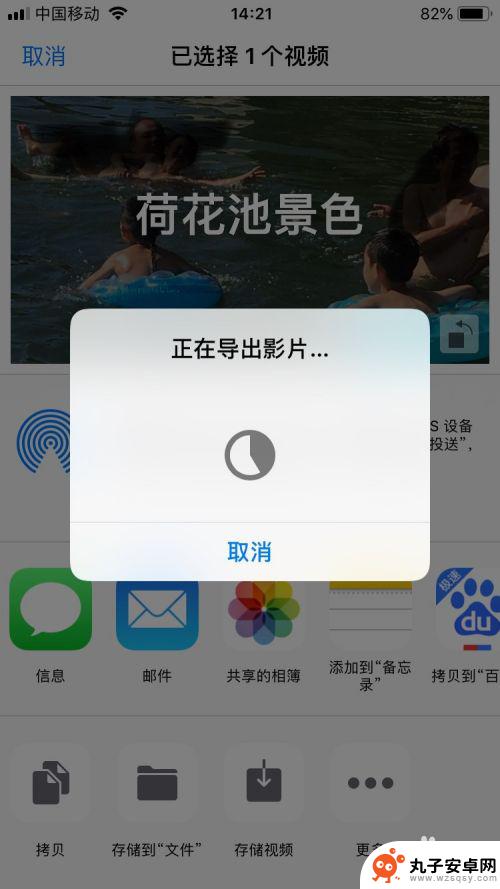
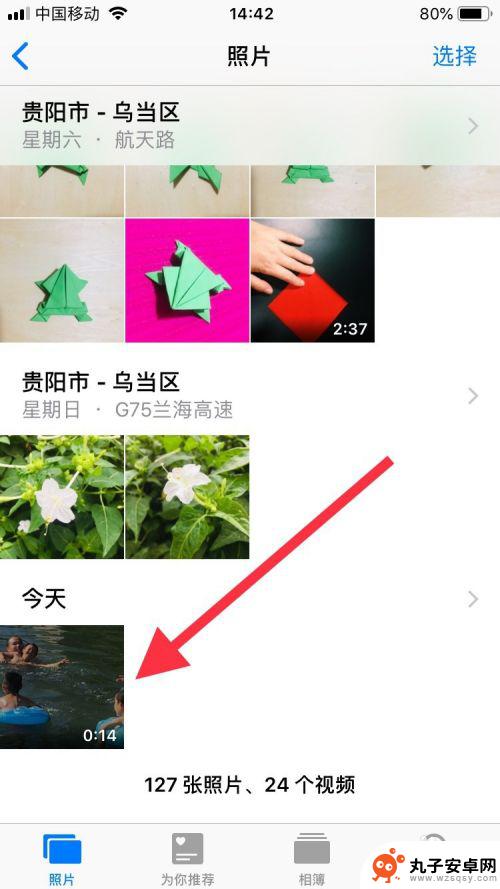
11.总结:
1、打开手机主页,点开【相片】图标;
2、进入照片页面,在下面点【为你推荐】,点开后图标呈蓝色;
3、点右上方的【查看全部】蓝色字体,轻触屏幕中选喜欢图片;
4、进入回忆主页面,点击右边的【播放按钮】。根据内容设定视频音乐、长短、编缉视频主题、完成后进入保存。
按以上图片步骤操作

以上就是苹果手机怎么弄视频的全部内容,不清楚的用户可以按照小编的方法进行操作,希望能够帮助到大家。
相关教程
-
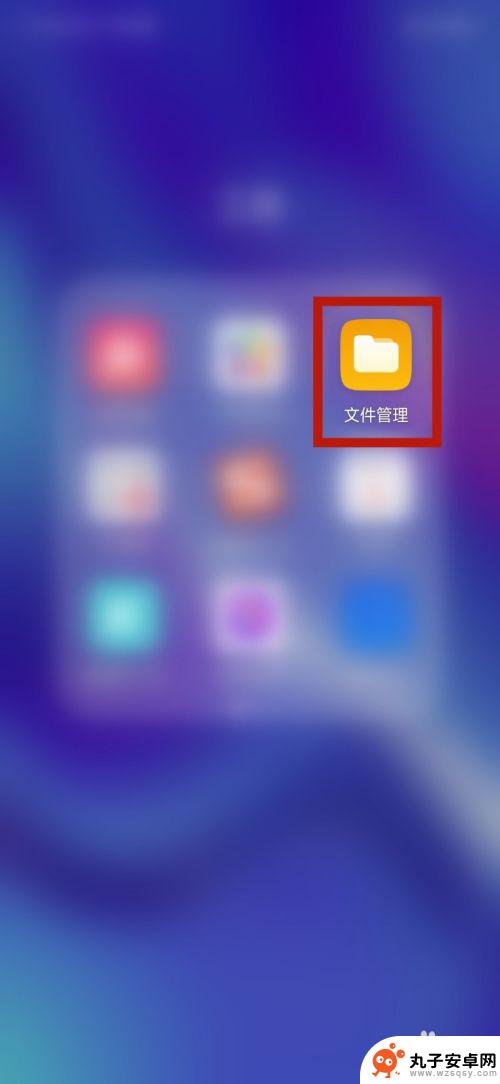 怎么把手机录制的视频压缩 在手机上压缩视频的方法
怎么把手机录制的视频压缩 在手机上压缩视频的方法在手机上录制视频已经成为我们日常生活中不可或缺的一部分,众所周知高清视频文件通常会占用较大的存储空间,给手机带来负担,如何将手机录制的视频压缩成更小的文件大小,成为了许多用户关...
2024-03-21 15:37
-
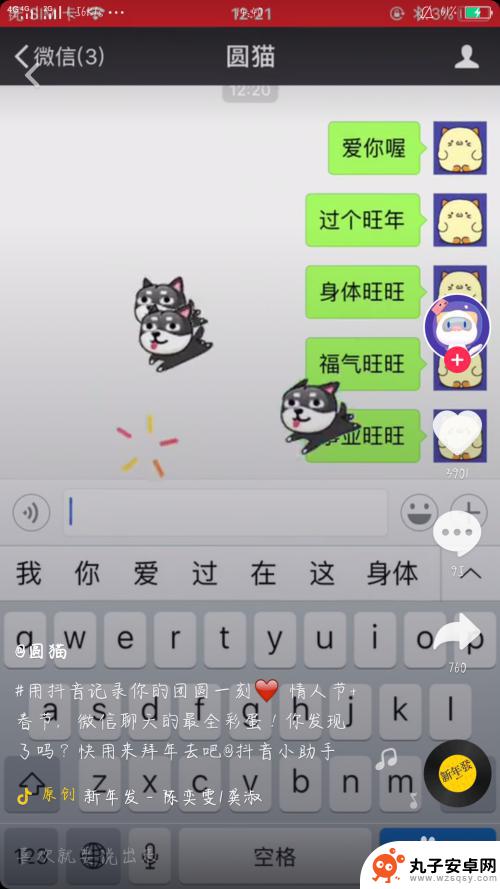 怎样录制自己手机里的视频 如何用手机录制高清视频
怎样录制自己手机里的视频 如何用手机录制高清视频在当今数字化时代,手机已经成为人们生活中不可或缺的工具之一,随着手机摄像头的不断升级,越来越多的人选择用手机来录制视频。如何才能用手机录制出高清的视频呢?今天我们就来分享一些小...
2024-03-18 12:23
-
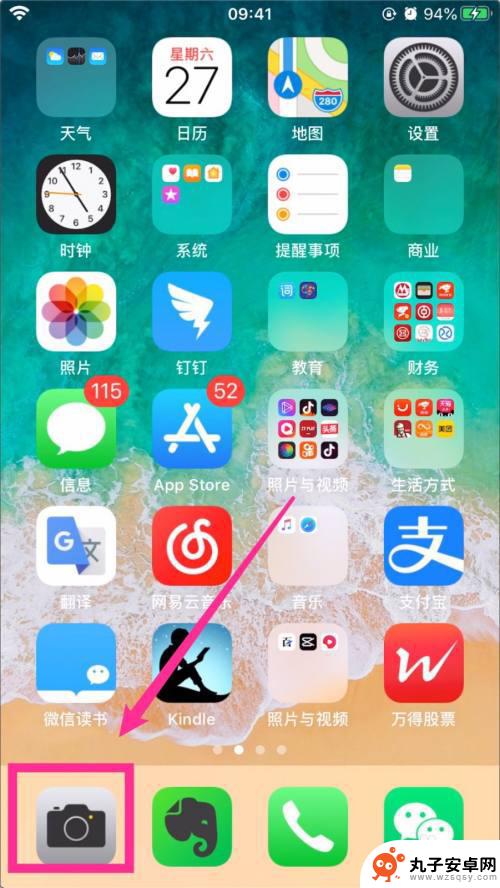 手机视频怎么设置曝光率 iPhone苹果手机如何锁定自动对焦或曝光拍视频
手机视频怎么设置曝光率 iPhone苹果手机如何锁定自动对焦或曝光拍视频在如今的数字时代,手机已经成为我们生活中不可或缺的一部分,手机不仅可以用来通讯,还可以拍摄高清晰度的视频。很多人在拍摄视频时常常遇到曝光率不合适的问题,导致拍摄出来的视频质量不...
2024-06-12 16:23
-
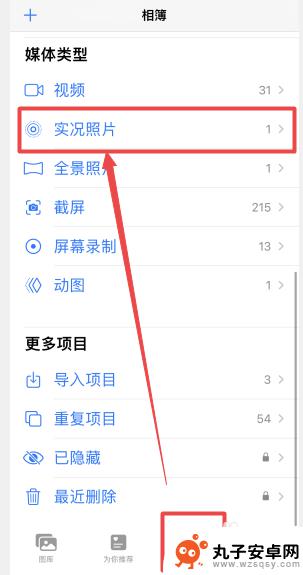 苹果手机视频怎么改成实况照片 苹果手机实况录制视频保存方法
苹果手机视频怎么改成实况照片 苹果手机实况录制视频保存方法在现代社交媒体充斥着各种瞬间分享的时代,人们对于拍摄和分享生活中的美好瞬间变得越来越热衷,而作为广受欢迎的手机品牌,苹果手机不仅拥有出色的拍照功能,还能够录制高质量的实况视频。...
2024-01-01 10:24
-
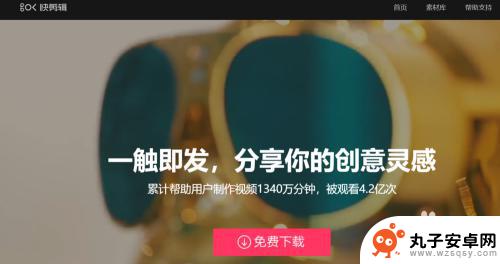 手机视频如何祛除马赛克 如何使用马赛克去除工具去除视频马赛克
手机视频如何祛除马赛克 如何使用马赛克去除工具去除视频马赛克随着手机摄影技术的不断发展,我们拍摄的手机视频质量越来越高,有时候我们在欣赏这些视频时可能会遇到一个令人不悦的问题 - 马赛克。马赛克的出现会影响我们对视频内容的观看体验,学会...
2024-01-21 15:34
-
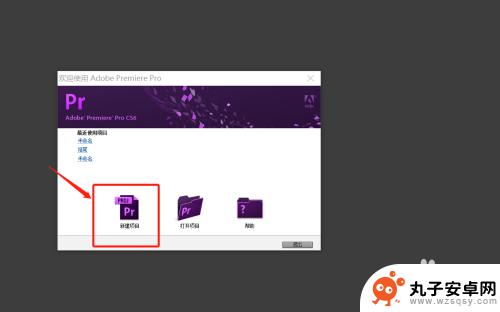 手机竖屏视频怎么制作 PR如何制作手机竖屏尺寸视频
手机竖屏视频怎么制作 PR如何制作手机竖屏尺寸视频随着移动设备的普及,手机竖屏视频制作已经成为一种新的趋势,人们习惯在手机上观看视频,因此制作手机竖屏视频已经成为许多视频创作者的重要工作之一。而在制作过程中,PR软件也扮演着至...
2024-10-01 08:41
-
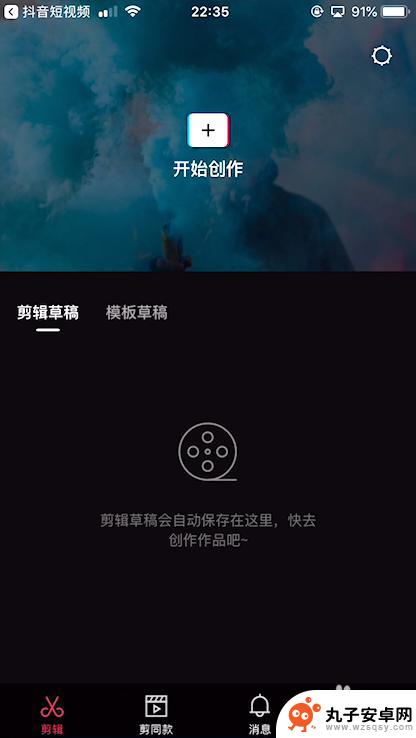 手机制作视频在大屏幕播放 剪映视频全屏模式怎么设置
手机制作视频在大屏幕播放 剪映视频全屏模式怎么设置随着手机拍摄视频的普及,越来越多的人选择用手机来制作视频,而在视频制作完成后,如何将视频在大屏幕上进行播放,成为了许多人关注的问题。剪映是一款备受好评的视频剪辑软件,通过设置全...
2024-11-06 17:24
-
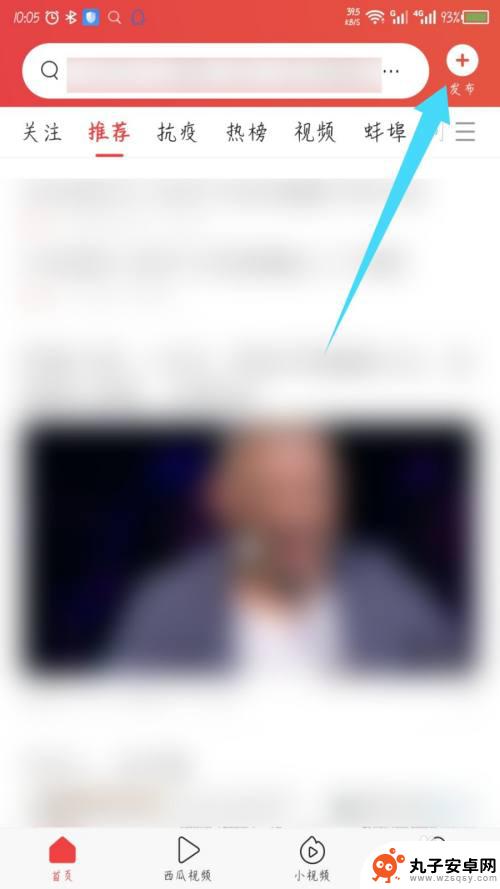 头条手机怎么拍摄视频 今日头条小视频创作灵感
头条手机怎么拍摄视频 今日头条小视频创作灵感现今随着移动互联网的蓬勃发展,人们对于手机视频的需求越来越高,作为头条手机的一项重要功能,拍摄视频已经成为人们记录生活、表达创作灵感的重要手段。今日头条小视频的诞生更是为用户提...
2024-01-11 17:15
-
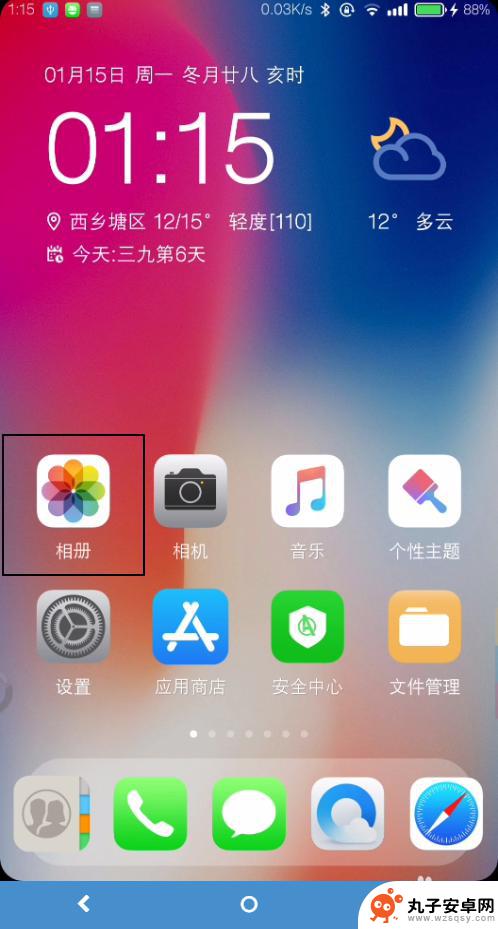 手机如何制作红色背景视频 手机拍摄视频添加背景图片教程
手机如何制作红色背景视频 手机拍摄视频添加背景图片教程在如今的社交媒体时代,人们对于视频内容的需求越来越大,如何制作出色的视频成为了许多人关注的焦点,其中制作具有红色背景的视频成为了一种时尚潮流。通过手机拍摄视频并添加背景图片,可...
2024-08-21 14:43
-
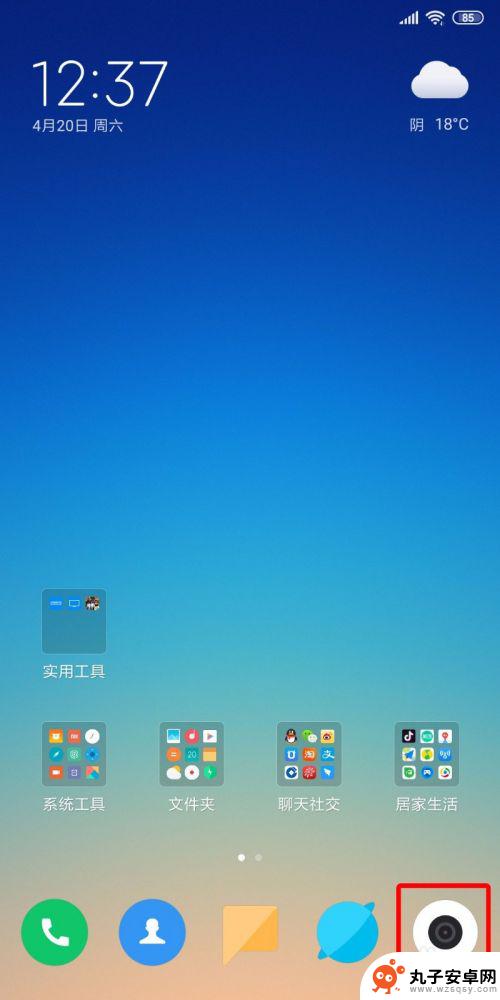 手机如何拍低画质视频 如何调整手机录像时视频分辨率大小
手机如何拍低画质视频 如何调整手机录像时视频分辨率大小随着智能手机的普及和摄影功能的不断提升,手机摄影已经成为了我们记录生活点滴的重要方式,有时候我们发现自己拍摄的视频画质并不理想,出现了模糊、颗粒度高等问题。这可能是由于手机录像...
2024-01-19 14:40
热门教程
MORE+热门软件
MORE+-
 步步吉祥app手机版
步步吉祥app手机版
44MB
-
 趣动漫app
趣动漫app
58.27M
-
 咪咕圈圈漫画软件手机版
咪咕圈圈漫画软件手机版
19.61M
-
 漫天玉漫画最新版本
漫天玉漫画最新版本
52.31M
-
 ABC学习机安卓版本
ABC学习机安卓版本
29.43M
-
 武汉教育电视台手机版
武汉教育电视台手机版
35.59M
-
 声远论坛包
声远论坛包
37.88M
-
 在线翻译神器app软件
在线翻译神器app软件
11.91MB
-
 青云租app官网版
青云租app官网版
27.65MB
-
 家乡商城手机版
家乡商城手机版
37.66MB